Windows 8.1로 업그레이드한 후 하드 디스크 공간을 확보합니다.

De fiecare data cand instalam un 시스템 업데이트, 그것이 있는지 여부 보안 업데이트 아니면 하나씩 주요 업데이트 cum ar fi un 서비스 팩, 또는 o noua versiune a sistemului in sine, o copie a versiunilor anterioare a 시스템 파일 sunt stocate pe 하드 디스크 pentru a face posibila intoarcerea la starea sistemului dinainte de instalare update-ului. Acesta este cazul si in ceea ce priveste upgrade-ul de la Windows 8 그만큼 Windows 8.1.
In timp ce posibilitatea de a reveni la starea sistemului de operare dinainte de instalarea unui 업데이트 (major sau nu) le poate fi de mare ajutor utilizatorilor atunci cand respectivul update nu este instalat corect sau sistemul intampina 떨어지다 dupa instalarea acestuia, stocarea fisierelor de rollback (care permit revenirea la o stare anterioara a sistemului) inseamna si spatiu semnificativ ocupat PE 하드 디스크.
그것을 고려합니다 Windows 8.1 a fost lansat de aproape 2 saptamani, daca deja ati facut 업그레이드-ul si sunteti multumit de noul sistem ce operare, cel mai probabil nu veti mai avea nevoie (sau motiv) sa reveniti la Windows 8. Iar in cazul in care ati observat ca spatiul liber de pe hard-disk a fost redus semificativ, puteti elibera o parte din acesta stergand fisierele de rollback de la Windows 8.1 그만큼 Windows 8 (de care nu mai aveti nevoie).
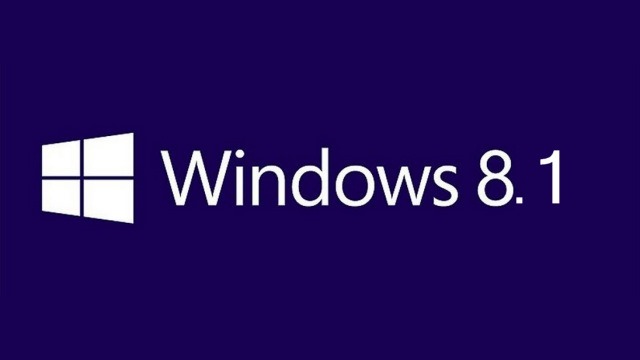
Cum putem elibera spatiu pe hard-disk dupa instalarea update-ului Windows 8.1?
Daca ati facut recent 치받이 의 Windows 8 그만큼 Windows 8.1 (sau chiar de la Windows 7 그만큼 Windows 8, 그런 다음 Windows 8.1), cel mai probabil fisierele de rollback ocupa spatiu destul de mare pe hdd-ul computerului dvs. Pentru a sterge respectivele fisiere si a elibera spatiu pe hard-disk utilizati tool-ul 디스크 정리, care in versiunile cele mai recente ale 윈도우 a fost updatat astfel incat sa poata sterge 시스템 파일 그리고 update-uri vechi, care nu mai sunt necesare pentru functionarea sistemului (de asemenea, 마이크로 소프트 또한 update al Disk Cleanup pentru Windows 7, despre care gasiti mai multe informatii 여기).
- 열려 있는 디스크 정리 (맛 디스크 정리 ~에 화면 시작 그리고 선택하십시오 Free up disk space by deleting unnecessary files))
- 버튼을 클릭하십시오 시스템 파일 정리 pentru a afisa optiuni aditionale ale aplicatiei
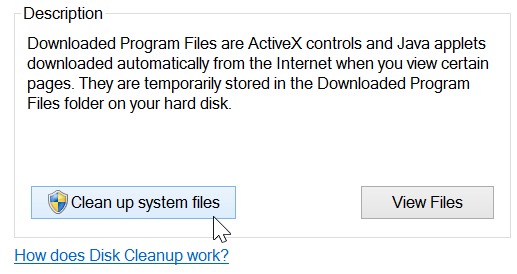
- 옵션을 체크하세요 이전 Windows 설치 그리고 Windows 업데이트 정리 dintre cele listate (plus alte optiuni cum ar fi Temporary Internet files 또는 재활용 빈 daca este cazul), apoi dati click pe 좋아요
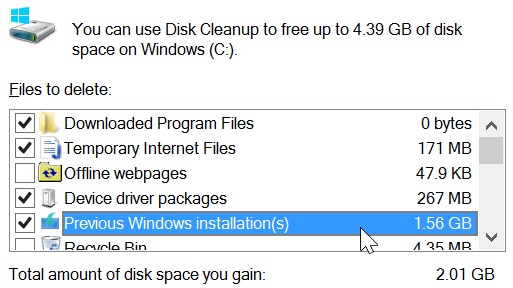
Fisierele de rollback si celelalte fisiere inutile din sistem vor fi sterse, eliberand spatiu pretios pe hard-disk.
Nota: Retineti ca nu veti mai putea reveni la versiunile anterioare de Windows sau la stari ale sistemului dinainte de instalarea anumitor update-uri dupa ce veti folosi aceste optiuni din Disk Cleanup.
스텔스 설정 – Free up hard-disk space after upgrading to Windows 8.1
Windows 8.1로 업그레이드한 후 하드 디스크 공간을 확보합니다.
에 대한 몰래 하기
기술에 대한 열정으로, 나는 흥미로운 것들을 발견하고자하는 Windows 운영 체제에 대한 튜토리얼을 테스트하고 작성하는 것을 좋아합니다.
스텔스님의 모든 게시물 보기당신은 또한에 관심이있을 수 있습니다 ...

